Kali学习—环境准备
一、官网
二、下载安装
-
下载虚拟化软件,我这里已下载了VMware15,也可以下载VirtualBox,看个人喜好
-
下载kali的镜像,这里因为是在虚拟机里运行,下面是下载地址
https://www.kali.org/get-kali/#kali-virtual-machines
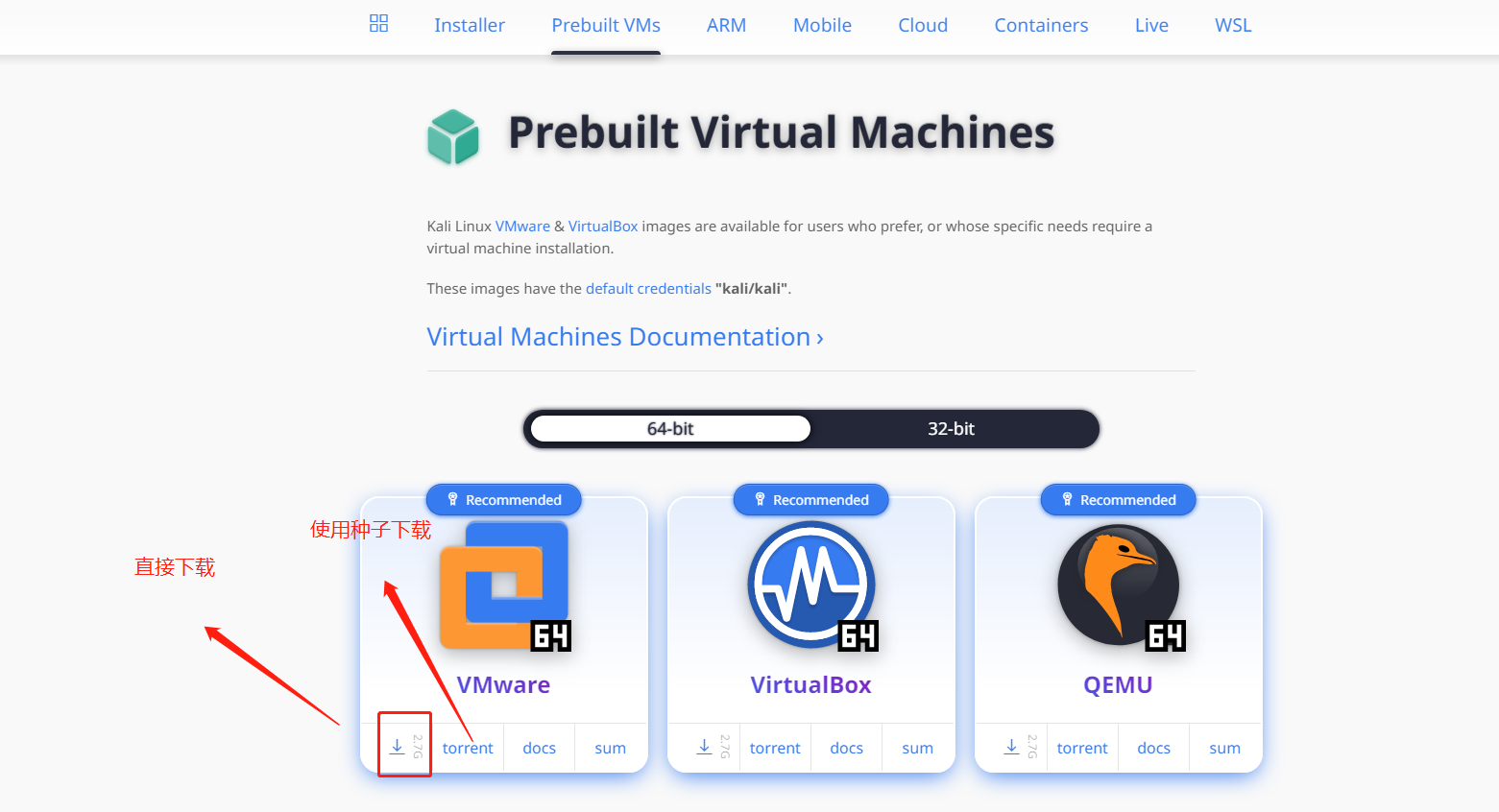
-
下载好以后,就是解压该文件
-
打开VMware,选择文件——打开(找到刚才解压的目录后,选择kali-linux-XXXX.vmx文件)
-
打开后,kali-linux系统默认的用户名:kali 密码:kali
-
虚拟机才有默认的,未做修改
三、运行
- 输入用户名和密码
- 打开终端,修改root密码,以后使用root登录
sudo passwd root - 切换当前用户为root用户
sudo su root - 终端使用不是很方便,建议以后直接使用Xshell连接
#查看系统ip
ifconfig
#系统默认没有开启ssh默认的22端口,可以使用以下命令开启
service ssh start
#进入/root/.ssh目录
cd /root/.ssh
#查看
ls
#没有任何文件,这里创建一个authorized_keys文件,里面存放其他机器的公钥,这样方便以后远程登录
vim authorized_keys
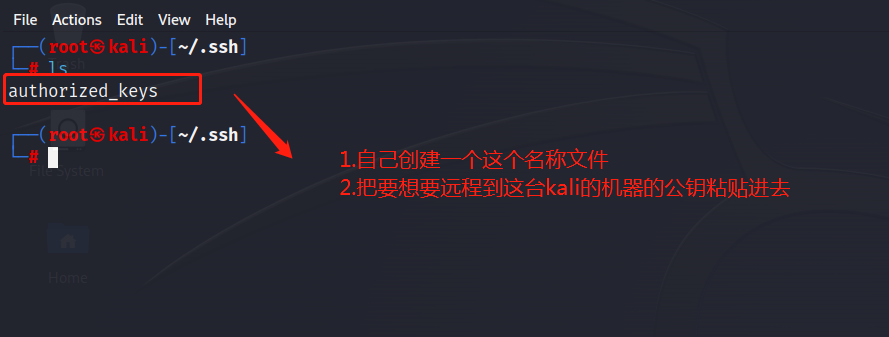
上述操作完后,最好先备份一个虚拟机快照,方便后面随时切换回来
四、远程连接
- 使用Xshell 工具链接,输入对应的ip地址
- 然后选择使用本机的私钥进行验证
- OK,到这里应该可以远程上了
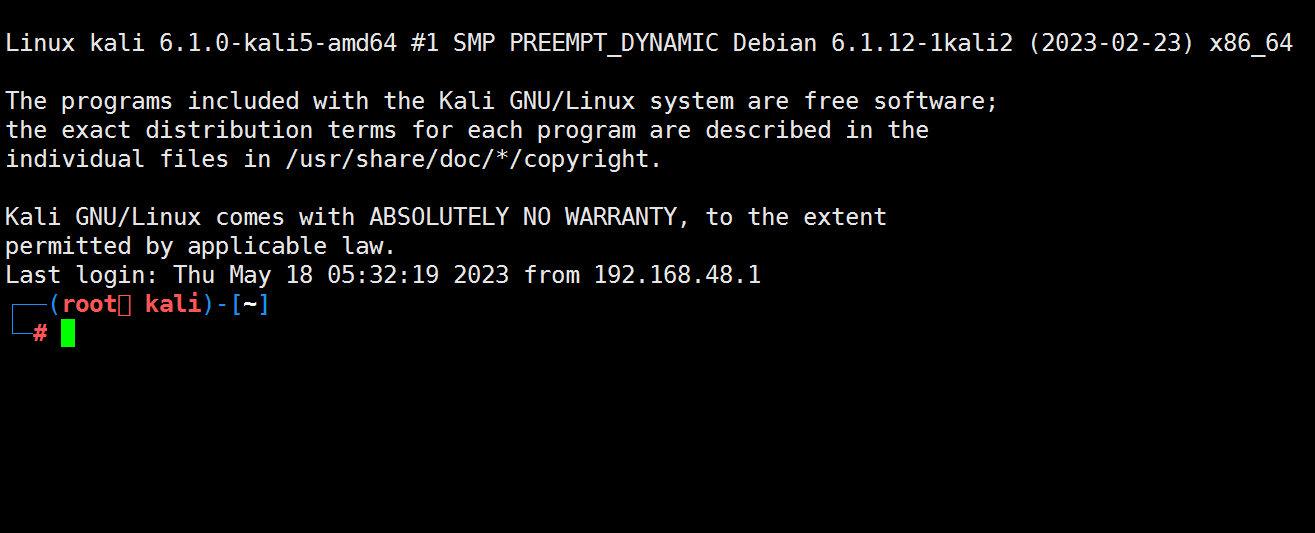
五、补充一个使用Xshell远程登录时,不用每次都选择密钥的配置方法
-
新建一个xshell会话
-
选择Public key 点击设置
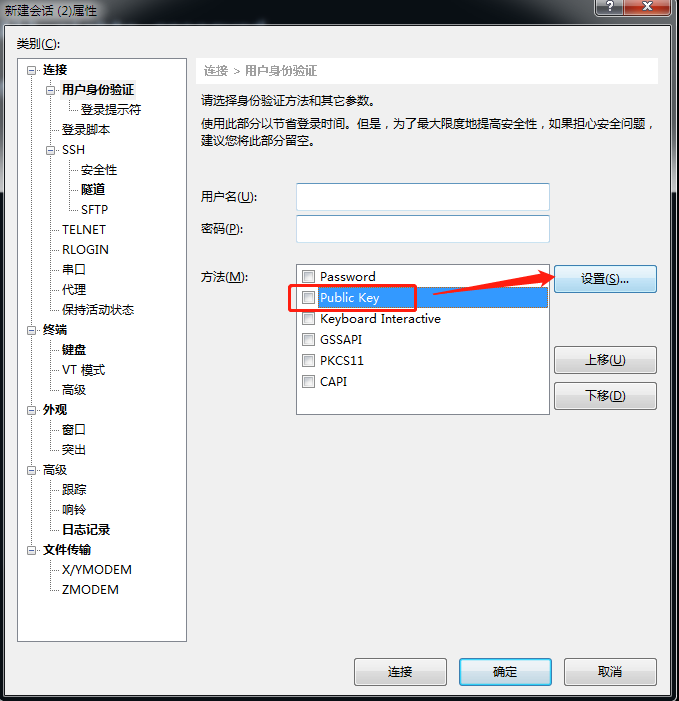
-
导入本机私钥
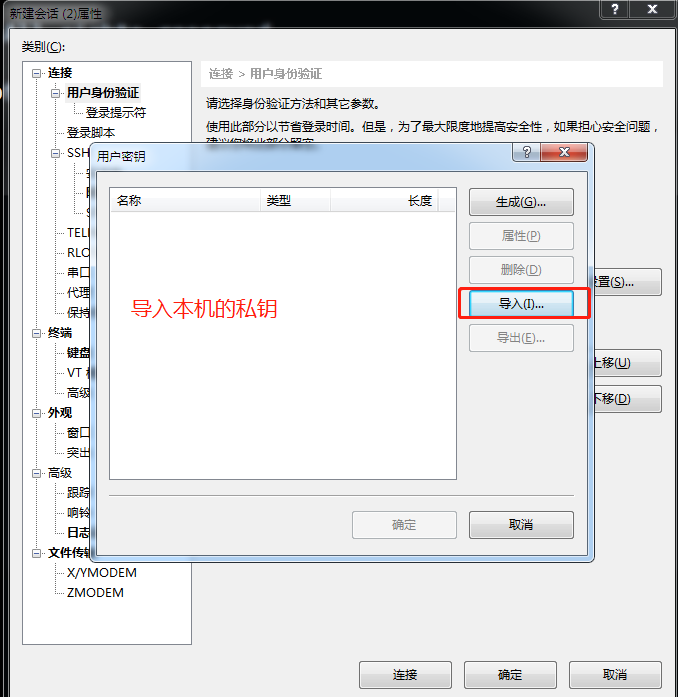
-
记住用户名,下次直接连接就不用选择私钥文件了
本文来自博客园,作者:弩哥++,转载请注明原文链接:https://www.cnblogs.com/bangbangzoutianya/p/17412550.html





【推荐】国内首个AI IDE,深度理解中文开发场景,立即下载体验Trae
【推荐】编程新体验,更懂你的AI,立即体验豆包MarsCode编程助手
【推荐】抖音旗下AI助手豆包,你的智能百科全书,全免费不限次数
【推荐】轻量又高性能的 SSH 工具 IShell:AI 加持,快人一步
· 无需6万激活码!GitHub神秘组织3小时极速复刻Manus,手把手教你使用OpenManus搭建本
· Manus爆火,是硬核还是营销?
· 终于写完轮子一部分:tcp代理 了,记录一下
· 别再用vector<bool>了!Google高级工程师:这可能是STL最大的设计失误
· 单元测试从入门到精通
2022-05-18 git基本使用